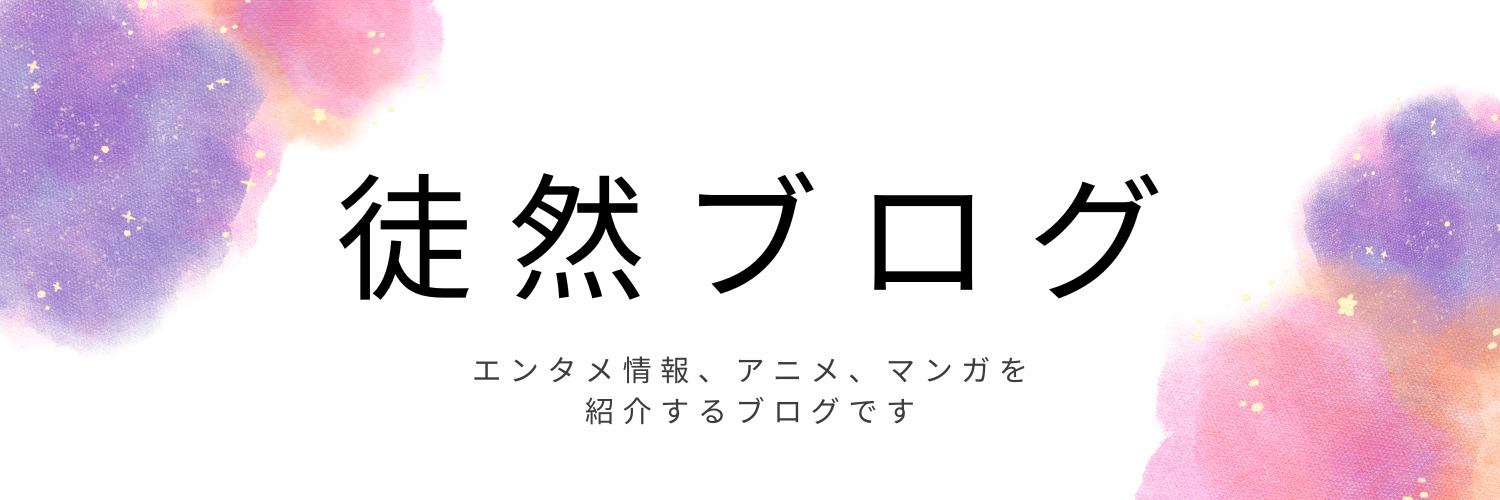U-NEXTはアニメ・ドラマ・映画など数多いジャンルの作品を配信している動画配信サービスです。
利用するためには「2,189円(税込み)」の月額料金が発生しますが、動画・雑誌見放題に加えてレンタルやマンガの購入に使えるポイントが毎月1,200ポイント付与されます。
また、U-NEXTには「31日間無料トライアル」があるため、この期間は「月額料金無し」でサービスを利用することができます!(2022年4月現在だと、600円分のポイントも付与されます。)
以下より、スマホで「U-NEXT」に登録する方法を「画像あり」で紹介していきます。
U-NEXTの登録手順(31日間無料登録)
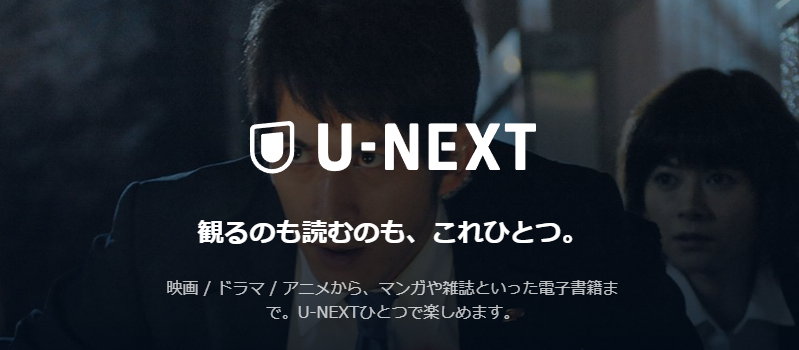
U-NEXTを登録する際は、まず「31日間無料トライアル」に申し込むことになります。
(無料トライアル中にU-NEXTのサービスを試してみて、気に入らなかった場合解約すれば月額料金は発生しません。)
申込みは公式サイトからできるので、まず「U-NEXT」の公式サイトへ移動しましょう!
移動したら、「まず31日間 無料体験」をタップします。
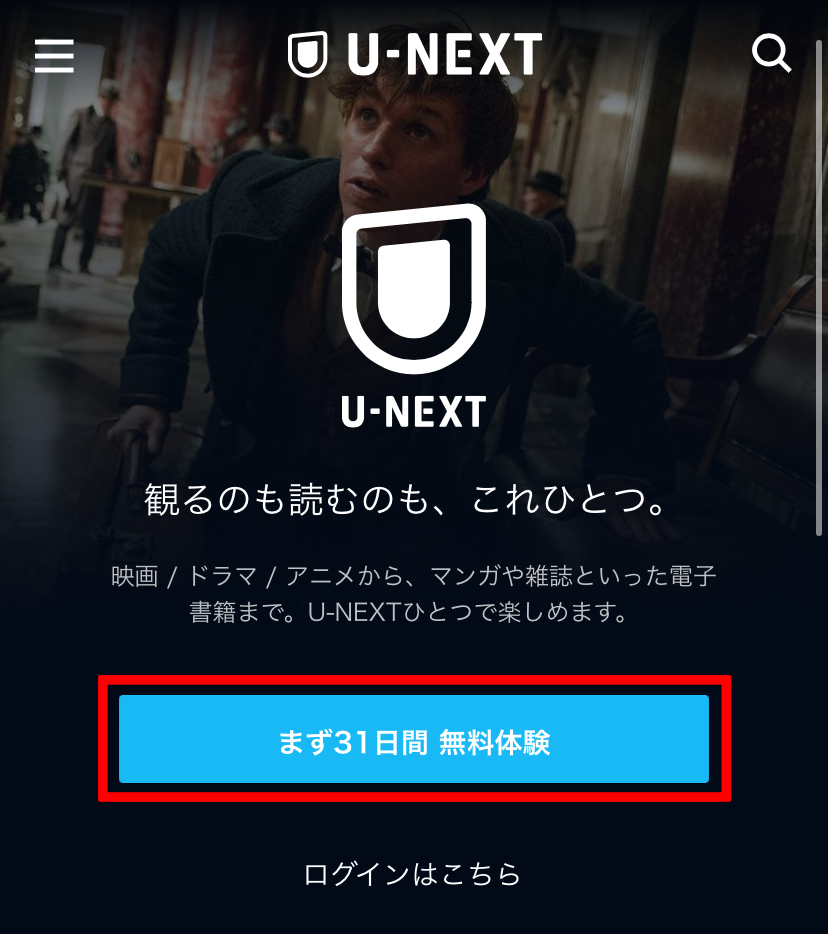
「今すぐはじめる」をタップします。
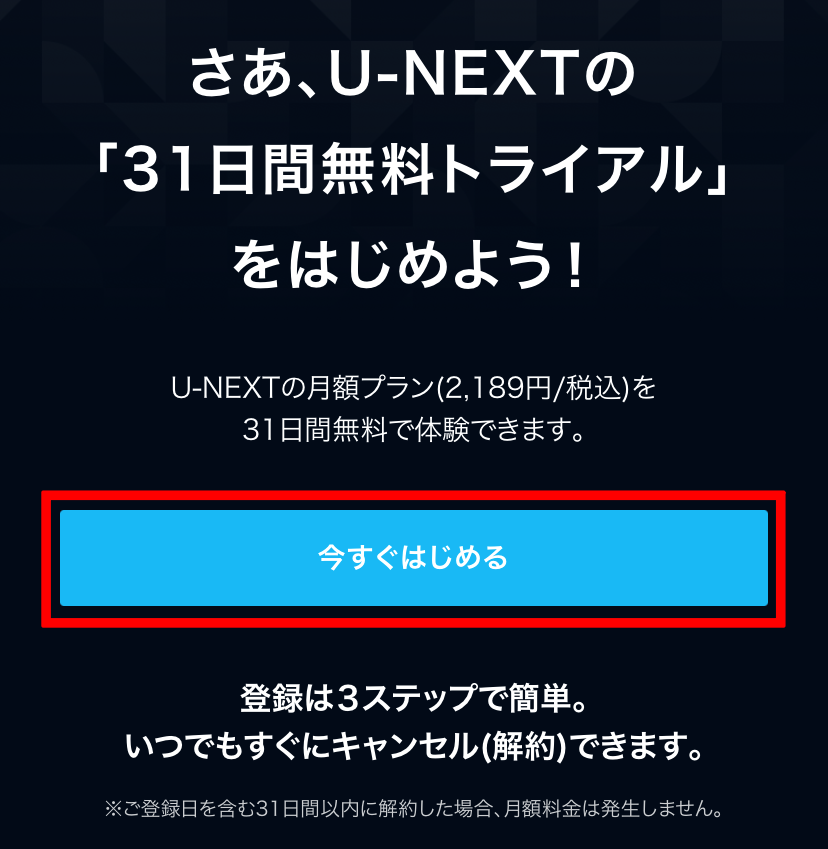
登録するために個人情報を入力し、「次へ」をタップします。
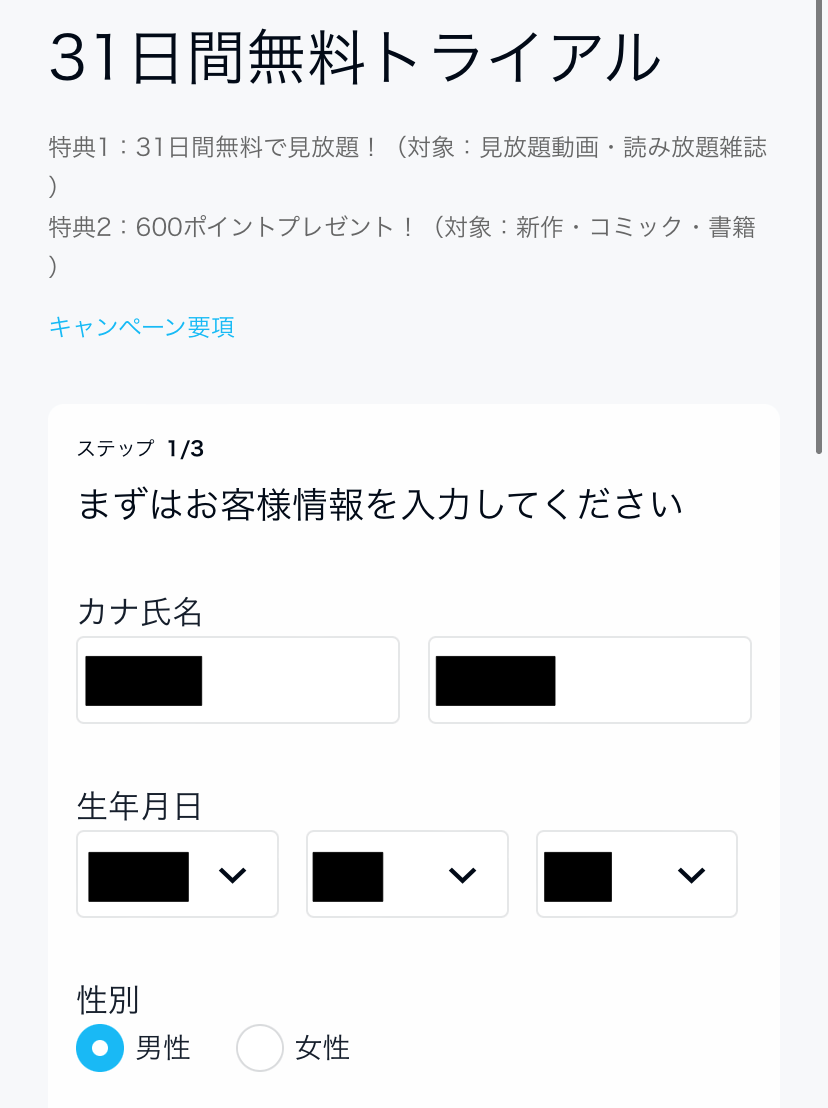
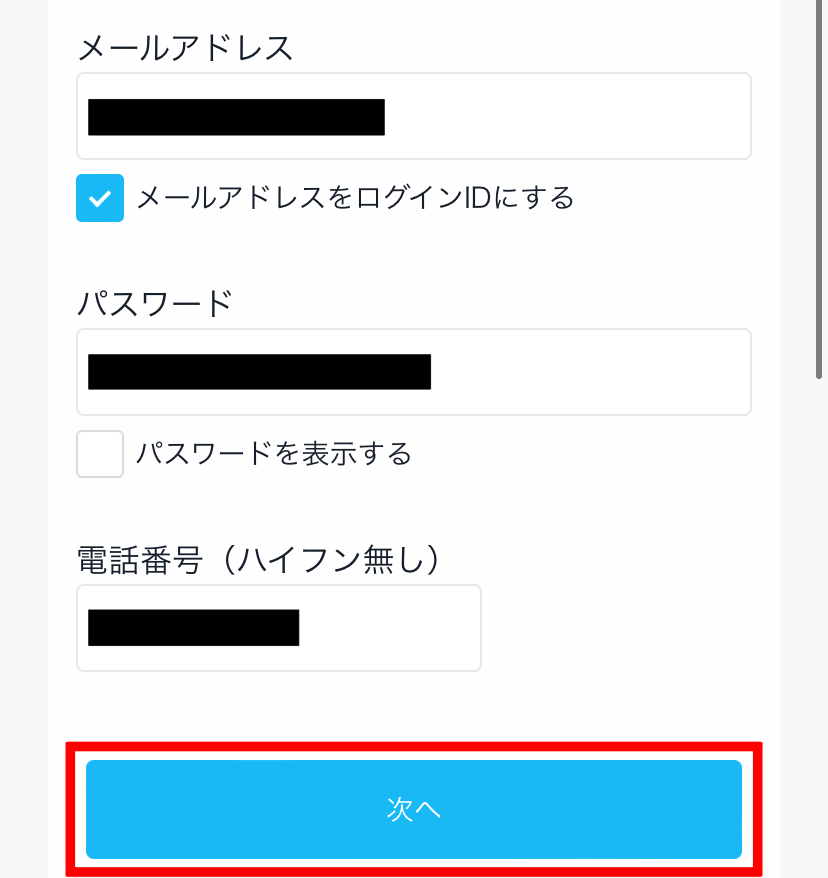
「無料トライアルに申し込む」がチェックされていることを確認し、決済方法を選択します。
(今回は「楽天ペイ」を選択して進めてみます。楽天ペイを選択後、画面下へスクロールして「送信」をタップします。)
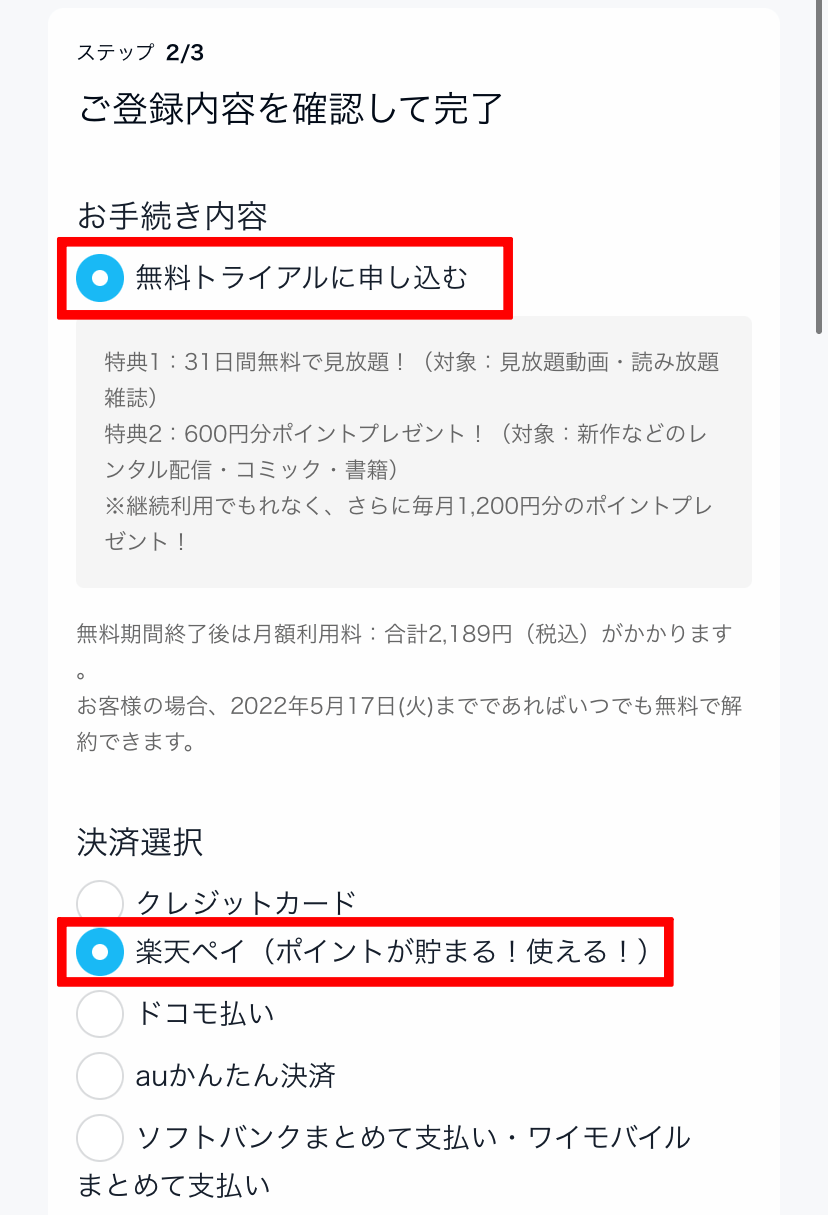
ちなみに、クレジットカードを選択した場合は、クレジットカード情報を入力してから画面下に移動し「送信」をタップすると登録が完了します。
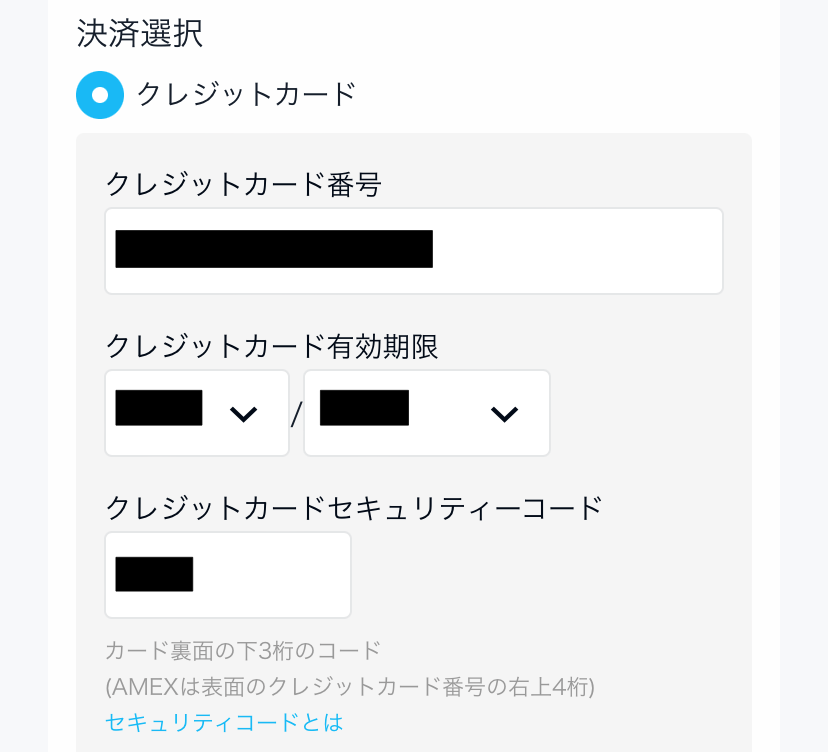
決済方法でクレジットカード以外を選択した場合は、その決済サービスにログインが必要になります。(楽天ペイの場合は楽天にログイン)
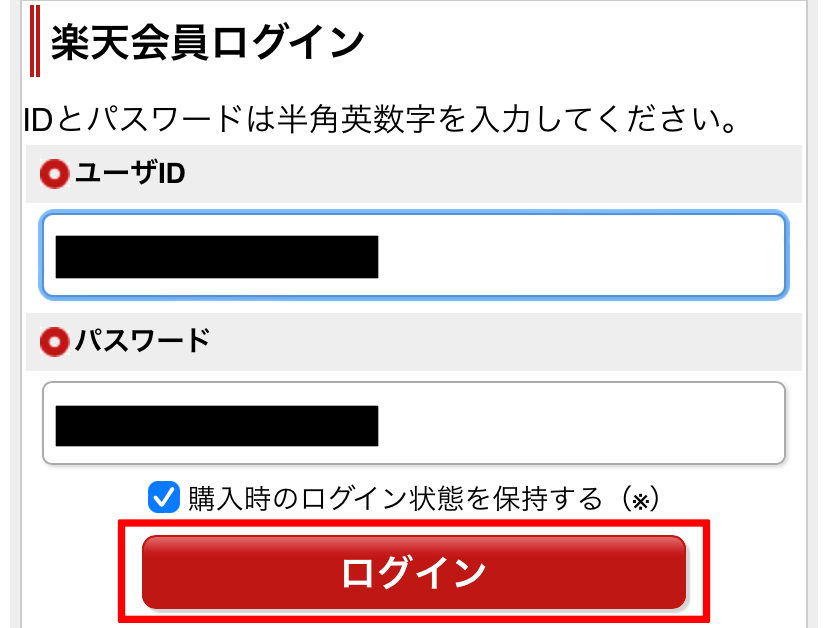
「お申込み確認画面へ進む」をタップします。
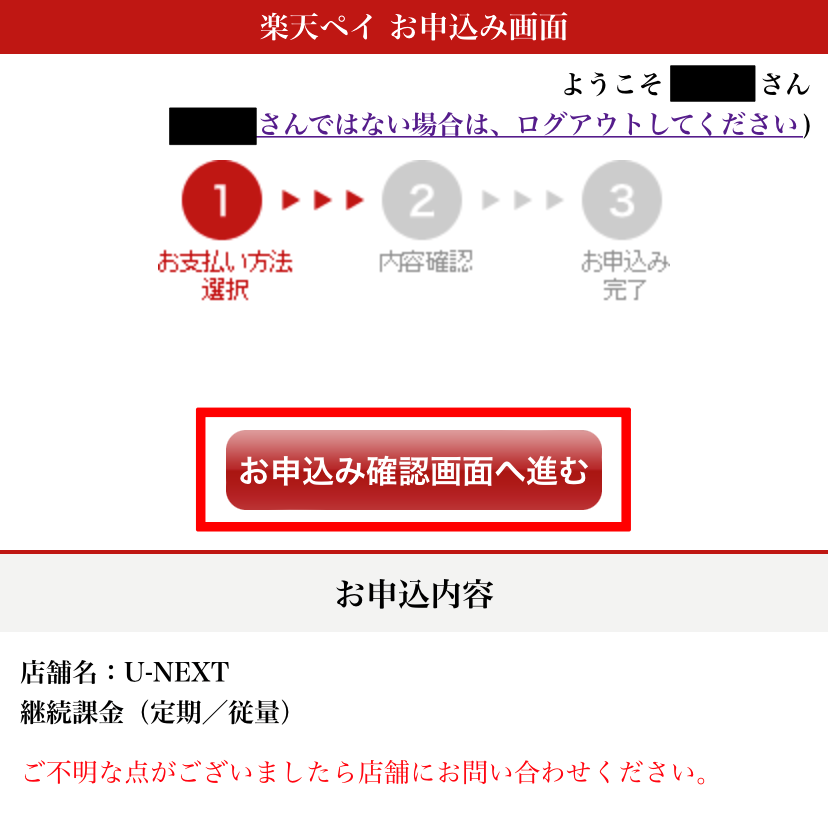
「お申込内容」がU-NEXTになっていることを確認し、「この内容で申込む」をタップします。
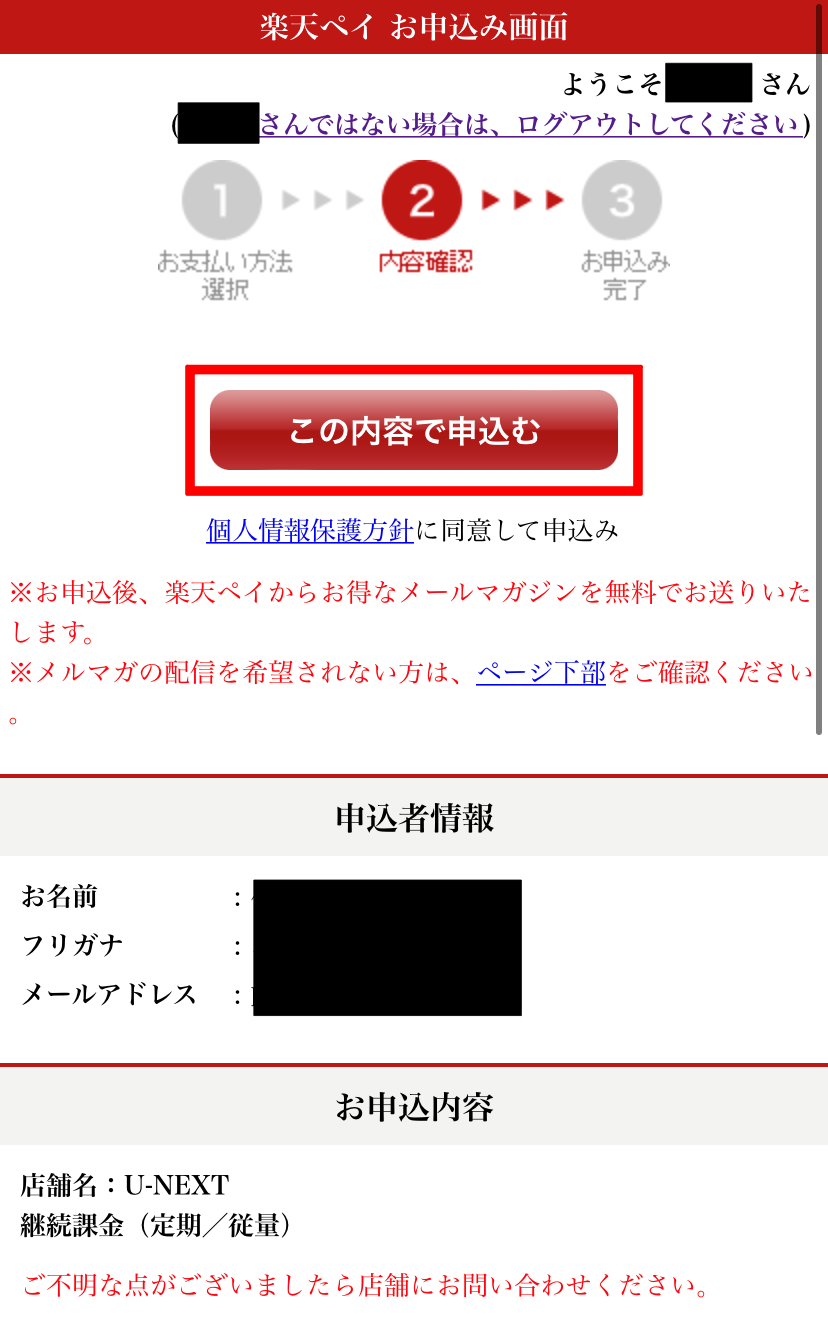
以上で、登録完了です!
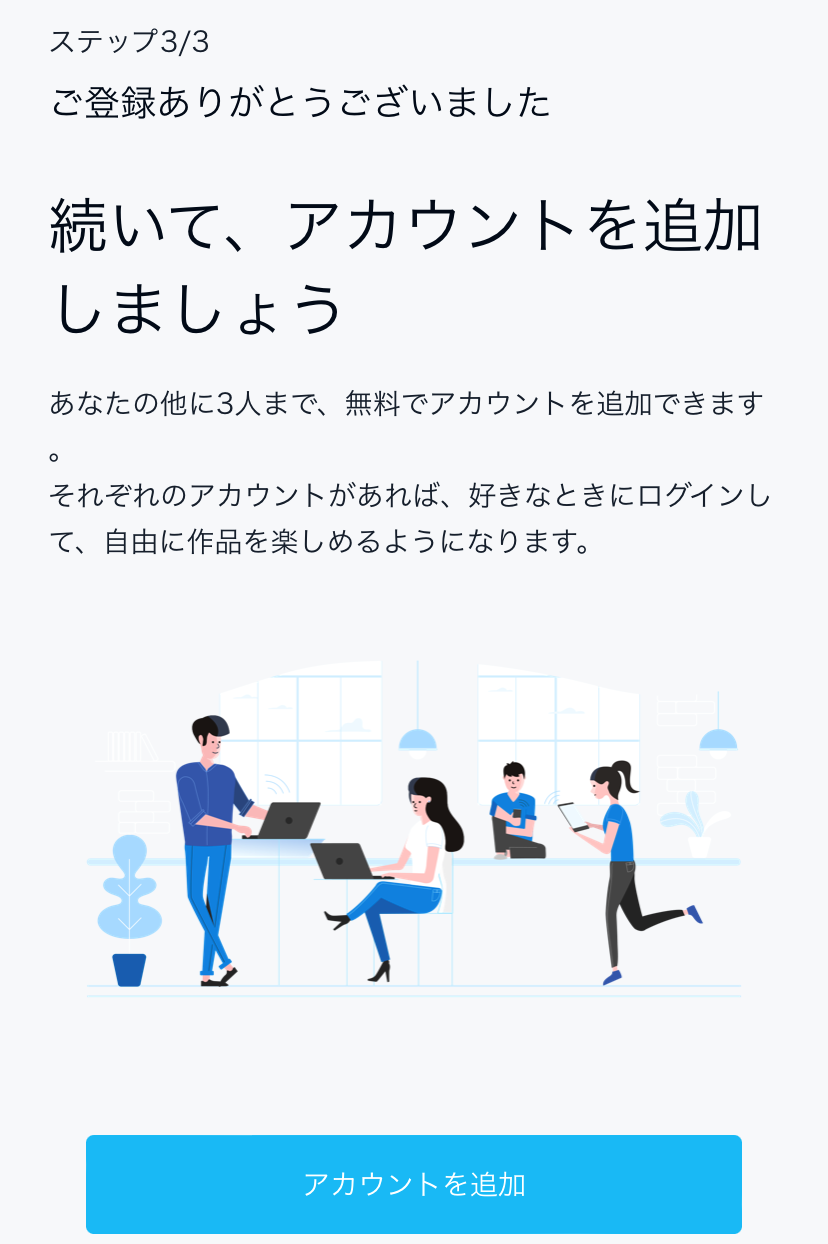
登録完了後、楽天ペイからご利用内容確認メールが送付されました。
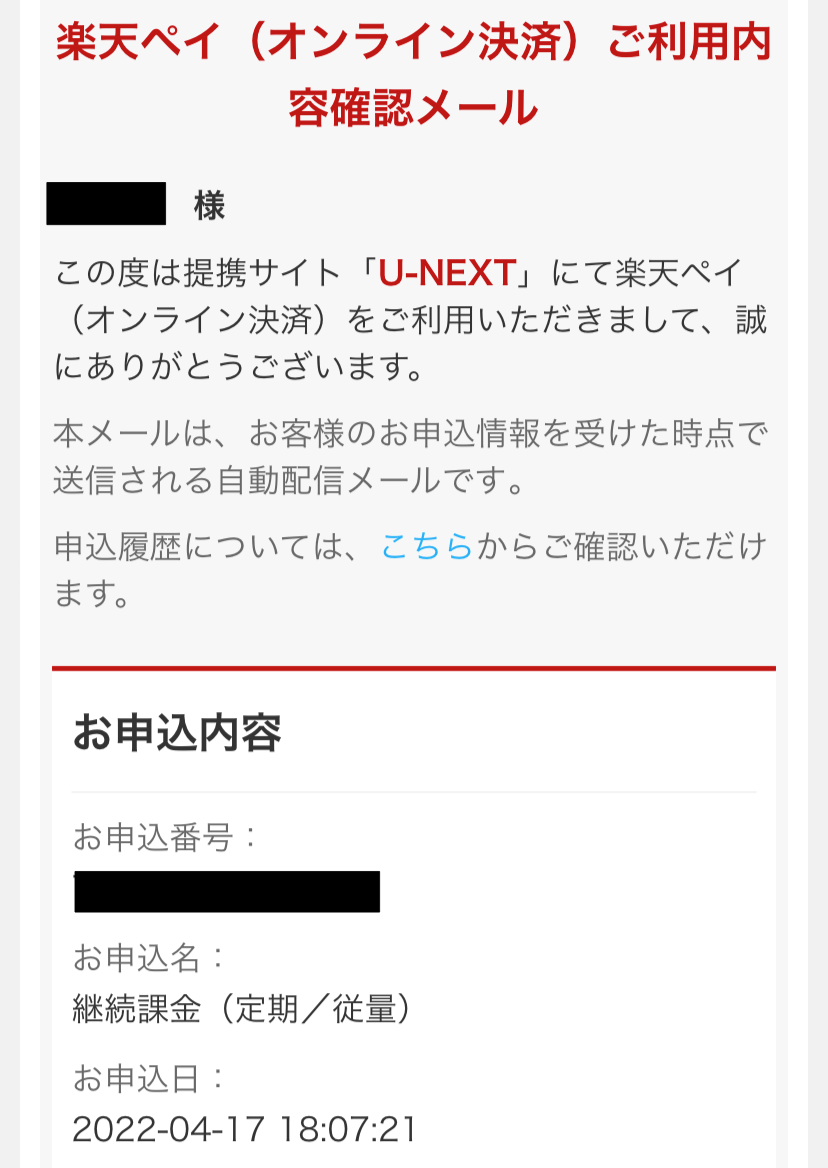
記載されている「お申込日」を含めた31日間が「無料トライアル」の期間となります。
この期間を過ぎると月額料金が発生してしまいますので、サービスを継続しない場合は期間内に解約手続きをしておきましょう!
また、先に解約手順を確認したい場合は以下の記事を参照下さい!(簡単です!)